Hjälp
-
MetaTrader Anslutningsguiden och felsökaren.
-
Trading Guiden för stationsanslutning (FXCM, dbFX)
-
Hur man använder widgets?
-
Hur man länkar till min systemsida?
-
Aktivera magiska nummer och kommentarer (Metahandlare 4)
-
Kontrollera min meritlista (Metahandel 4)
-
Kontrollera mina meriter trading privilegier (Metahandlare 4)
-
MetaTrader 5 guiden för anslutning
Hur man använder widgets?
När du har loggat in går du till sidan Widgets (i den nedre menyn). Välj ditt system och kopiera den lämpliga koden (BBCode för forum eller HTML-kod).
Widgetarna är självuppdaterande, så snart ditt konto är uppdaterat. trading verksamheten uppdateras.
Observera att det associerade kontot måste vara offentligt innan du kan använda den här funktionen..
För närvarande finns det 4 olika widgetar: mini, liten, medium och stor.:


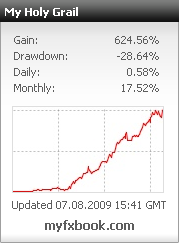
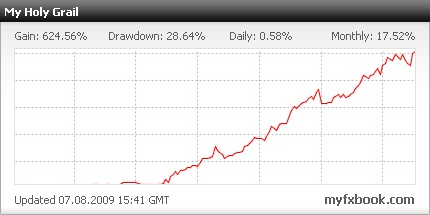
Hur man länkar till min systemsida?
Din portfölj är endast tillgänglig för dig med dina inloggningsuppgifter. Portföljen har inga sekretessbehörigheter, eftersom det är ditt eget konto.
When behörigheter för sekretess är konfigurerade,
Dessa behörigheter gäller för systemets sida..
URL:en för din systemsida visas längst ner i portföljen när du tittar på ett system.
Ange inte länken till din portfölj, eftersom den inte är tillgänglig för andra. Använd alltid systemets URL-sida.
Kontrollera min meritlista (Metahandel 4)
Eftersom prestanda lätt kan manipuleras med MetaTrader konton har vi skapat ett automatiskt verifieringssystem.
Verifieringssystemet kontrollerar och eliminerar automatiskt eventuella avvikelser, återställer saknade uppgifter och räknar om ditt konto.
Detta görs helt enkelt genom att du skickar oss din MetaTrader investerarlösenord (Observera: Detta är ett lösenord för ditt konto som endast kan läsas!) och servernamn - så kommer våra system att ansluta direkt till din mäklare flera gånger om dagen för att verifiera dina resultat.
Trades som raderats av din mäklare kan inte verifieras, så andra mätvärden som vinst, saldo, insättningar med mera används för att verifiera ditt konto.
Om du inte är säker på vilken server din plattform är ansluten till, gå till inloggningspanelen i din MetaTrader:

Om din server inte finns med i serverns lista kan du meddela oss detta.
I formuläret för kontoinställningar i Myfxbook kan du välja server och ange ditt investerarlösenord:

Vänligen ge upp till 2 timmar för att ditt konto ska verifieras - om det inte verifieras inom den angivna tidsramen och du har dubbelkontrollerat att ditt investerarlösenord är korrekt, vänligen kontakta oss. Om du lyckas märker du att ditt system ändrar sin status från icke-verifierad till verifierad:

Observera också att ditt system inte kommer att visas på systemsidan förrän det har verifierats!
Kontrollera mina meriter trading privilegier (Metahandlare 4)
Eftersom användare kan publicera ett konto som inte är deras eget med hjälp av investerarens lösenord används ett annat verifieringssystem.
I din kontoinställningsblankett hittar du i verifieringsavsnittet ett "auktoriseringslösenord":

Ändra ditt investerarlösenord till auktoriseringslösenordet så att vi kan kontrollera att du har handelsrättigheter för kontot i fråga.

När du har ändrat investerarlösenordet för ditt MetaTrader 4-konto, vänligen uppdatera fältet 'Investor Password' för att slutföra verifieringen.

Om du lyckas märker du att ditt system ändrar sin status från icke-verifierad till verifierad:


Denna verifieringsprocess säkerställer att du är aktivt trading kontot och inte använda någon annans investerarlösenord. Den här kontrollen bygger dock på att lösenordet till ditt konto inte har stulits! Kontakta oss i så fall.
Kontrollera mina meriter trading privilegier (Metahandlare 4) - Option 2
I din kontoinställningsblankett hittar du i verifieringsavsnittet ett "auktoriseringslösenord":

Öppna en pågående order på ditt konto med nyckeln som kommentar till ordern.

När du har lagt ordern ska du se till att den visas i listan över öppna order:

Våra system kommer att söka efter nyckeln i dina öppna order - när den hittas kommer ditt konto att verifieras för handelsrättigheter.
Meddelanden
Meddelanden skickas till dig av oss eller automatiskt av vårt system. Meddelanden kan handla om din kontostatus, Myfxbook-uppdateringar, prenumererade ämnen eller annan viktig information som vi anser att du bör känna till, så kontrollera dem regelbundet. Meddelandefönstret kommer att döljas när alla meddelanden är borttagna och visas igen när ett nytt meddelande tas emot.

Widget för marknader
För att du ska kunna hålla dig uppdaterad om marknaderna har vi skapat en widget som i realtid visar statusen på de viktigaste marknaderna i världen.

Planera dina handelssessioner därefter.
Toppnyheter
De viktigaste marknadsnyheterna finns tillgängliga för dig för en snabb titt på de senaste rubrikerna.

Om du klickar på en rubrik öppnas hela artikeln. Aktuell nyhetsleverantör är FXstreet.com
Ekonomisk kalender
Den ekonomiska kalendern visas för att du ska kunna hålla dig uppdaterad om planerade ekonomiska händelser.
Kalendern räknar ner i realtid hur lång tid det är kvar till ett evenemang och meddelar dig 1 minut före evenemanget genom att blinka.

Nyligen diskuterade ämnen
Som titeln antyder visar den de senaste ämnen som diskuterats i vår gemenskap. Håll dig informerad om aktuella heta ämnen.

Mina konton och bevakade konton
På fliken "Mina konton" kan du snabbt kontrollera ditt system och se om någon diskuterar det.

Under fliken "bevakad" kan du se framsteg och förändringar i vinster för konton som du bevakar..

To add a system to your watch, simply go to the system's page, and click on the "Watch" link above the chart.
Hur prestationen beräknas?
Två metoder används för att beräkna resultatet: kumulativ och absolut.

-
Tidsviktad avkastning (TWR) som mäter resultatet för en dollar som investerats i systemet sedan starten.
TWR-mätning krävs enligt Globala standarder för investeringsprestanda som publiceras av CFA Institute. Dess utmärkande egenskap är att inflöden, utflöden och investerade belopp under olika tidsperioder inte har någon inverkan på avkastningen.
Varje affärs avkastning (vinst dividerad med saldot vid öppnandet av affären) kopplas till andra avkastningar för att få en sammansatt avkastning.
Denna metod mäter framgången för en trading Systemet utan hänsyn till eventuella *dollarvärden.
-
Med hjälp av en absolut metod mäter denna metod vinsten i dollar, utan att ta hänsyn till tidslinjen för insättningar eller uttag.
Avkastning=(vinst/insättningar)*100
Med samma exempel som ovan får vi (60/90)*100=66,66%..
Denna metod mäter framgången för en trading Systemet baseras på den vinst som görs i *dollarvärde.
*I exemplet ovan är dollar kontots valuta.
Utnyttjandet beräknas baserat på kontots stängda P/L.
Diagram över tillväxt/balans
Det finns två diagram för att följa utvecklingen av en trading system - Ett tillväxtdiagram och ett balansdiagram.
Tillväxtdiagrammet visar kontots tillväxt baserat på den kumulativa vinsten, utan hänsyn till eventuella insättningar eller uttag..
Balansdiagrammet visar varje förändring i kontots balansvärde.

Klicka på knappen "Mer" för att se möjliga mätvärden. Dimensionering kan vara inaktiverad om systemets skapare har valt att hålla det privat.
Avancerad statistik
Förväntan -Förväntningar talar om vad du kan förvänta dig att tjäna (vinna eller förlora) på varje trade.
Standardavvikelse -Standardavvikelse är ett statistiskt mått på volatilitet. Det visar hur stor variation eller spridning det finns från medelvärdet (förväntan). (Förväntan).
Z-poäng - Z-Score används för att beräkna förmågan hos en trading system för att generera vinster och förluster i streams. Det gör det möjligt för oss att se om de genererade strecken har ett slumpmässigt mönster eller inte.Vad vi vill se är ett z-score-värde som är större än 1,96 eller mindre än -1,96 (vilket motsvarar 95 % sannolikhet eller bättre, som visas i tabellen nedan).
| |Z-poäng| (Absolut värde) | Säkerhetsnivå |
|---|---|
| 3.00 | 99.73% |
| 2.58 | 99.00% |
| 2.33 | 98.00% |
| 2.17 | 97.00% |
| 2.05 | 96.00% |
| 2.00 | 95.45% |
| 1.96 | 95.00% |
| 1.64 | 90.00% |
Medan z-score talar om huruvida förlusterna/vinsterna är slumpmässiga eller inte, talar tecknet helt enkelt om huruvida beroendet är positivt eller negativt, vilket innebär att:
Z-Score negativ - beroendet är positivt.
Z-Score positiv - beroendet är negativt.
Positivt beroende - en vinst kommer att följas av en vinst och en förlust av en förlust.
Negativt beroende - en förlust följs av en vinst och en vinst av en förlust.
Och hur säkra kan vi vara på att det kommer att ske? Detta är den procentandel som visas i ditt system's z-score-värde. Om z-värdet till exempel är 2,17 (97,0 %) betyder det att det finns är en 97-procentig konfidensnivå för att en förlust kommer att followed by a profit and a profit by a loss (negative dependence). I så fall skulle du vilja missa en handel efter en vinst och ta ett avslut efter en förlust för att maximera vinsterna och minimera förlusterna.
Hur månadsvinsterna beräknas?
Månadsvinsterna baseras på den kumulativa avkastningsberäkningen och summerar avkastningen för varje månad från och med den 1:a i månaden kl. 00:00 GMT fram till den sista dagen i månaden kl. 23:59 GMT.

Riskförhållanden
Riskkvoter är viktiga indikatorer att titta på. De mäter förhållandet mellan belöning och risk per valuta och per vald månad.

Det här förhållandet visar den genomsnittliga avkastningen som du får för en vinst. trade mot en förlorare (genomsnittlig vinnare: genomsnittlig förlorare). Om du till exempel har gjort 3 trades på EUR/USD, 1 förlorare och 2 vinnare, och totalt vann du 214 dollar, men förlorade 300 dollar, är förhållandet (214/2):(300), vilket är 1:2,8.
Med andra ord vinner du 1 dollar för varje förlorad 2,8 dollar.
Hålltider
Detta är en annan viktig indikator att titta på. Genom att kombinera den med riskförhållandena kan du se vilka valutor som gör snabbast vinst.

Förhållandet visar den genomsnittliga innehavstiden för varje valuta, uppdelat på långa och korta positioner, per vald månad.
Valutornas popularitet
Currencies popularity är precis vad titeln antyder - den visar dig hur mycket trades gjordes med vilken valuta per vald månad.

Kombinera det med riskförhållandena och den genomsnittliga innehavstiden för att avgöra vilka par du bör använda. trade mer och med vilka mindre, för att maximera vinsterna och minimera förlusterna..
Anpassad analys
Om du vill välja en egen tidsram för att analysera kontot eller filtrera analysen med hjälp av andra parametrar, t.ex. magiska siffror (MetaTrader 4), Klicka på "Anpassad analys" ovanför diagrammet.
Du har två möjligheter att välja en tidsram:
-
Använd snabbknappen och välj den senaste dagen, veckan, månaden, 6 månader eller ett år.

-
Använd det anpassade datumvalet och ange särskilt analysperioden:

Om du vill filtrera efter magiskt nummer kryssar du i magiska nummer (det här alternativet är endast tillgängligt om du använder Myfxbook EA och AutoUpdate).

När magier har valts ut kommer våra system att analysera varje magi och kartlägga dess framsteg i diagrammet.:

Analysen kommer att göras i realtid.
Du kan ställa in magiska namn och färger i motsvarande kontos inställningar:

Om du vill publicera en anpassad period för ditt konto klickar du bara på ikonen för att spara startdatumet:

När det väl är inställt blir det standardstartdatumet för ditt system och simulerar tillväxten som om du startade trading vid det valda datumet (all statistik kommer att räknas om, inklusive widgets).
Observera att på grund av öppenhetsproblem är tidigare datum inte dolda för användaren på din offentliga systemsida. Om du använder den här funktionen kommer din offentliga systemsida dessutom att innehålla en ansvarsfriskrivning överst för att informera andra om att du använder ett anpassat startdatum:

Du kan också spara standardmagier för att visa dem i dina diagram genom att klicka på stiftikonen i magilistan (den kumulativa tillväxten för valda magier kommer inte att sparas!).

Hur man skapar en diskussion om ett system?
Om du vill skapa en diskussion på ditt eget system måste ditt system vara offentligt.
För att skapa en diskussion om ett system, gå till systemets sida (eller till din portfölj om det är ditt system), ovanför systemets diagram ser du en länk 'Discuss', som visas nedan:

Om en medlem bestämmer sig för att göra sitt system privat efter att en diskussion om det redan har inletts, kommer systemstatistiken att döljas i diskussionen.
Hur redigerar man ett inlägg?
När du har publicerat ett meddelande har du möjlighet att redigera ditt inlägg i 30 minuter från det att du publicerade det.
Klicka bara på redigeringslänken och redigera!

Hur rapporterar man ett inlägg?
Tyckte du att ett inlägg var förolämpande? Kanske ser det ut som skräppost? Eller tycker du bara att det inte borde finnas där? Inga problem! Säg till oss genom att klicka på länken 'Rapportera' under inlägget.

Systemet för att godkänna en person
Systemet med garantisystem hjälper dig att identifiera erfarna och pålitliga användare och förhoppningsvis kommer det att påskynda din inlärningskurva genom att du vet vem du ska lyssna på.
Hur fungerar systemet med garantisystemet? För att kunna gå i god för andra måste du själv ha 3 kuponger. När du har fått dem märker du att det finns en 'Vouch' knapp under varje användarnamn. När du klickar på den kommer du att se:

Du kommer att märka en grön linje under varje användarnamn - den visar vilken status varje medlem har. En full grön stapel representerar 20 kuponger och mer.
Betygsättning av en mäklare
Eftersom du förmodligen har traded med olika mäklare, vill vi gärna att du delar med dig av dina erfarenheter till resten av vår gemenskap. Betygsättningen består av 4 faktorer: plattform, pris, kundtjänst och funktioner. Det tar mindre än en minut att betygsätta en mäklare, och det är anonymt.

Om betyget inte var tillräckligt och du vill utveckla det, är du välkommen att skriva en detaljerad recension!
Att hitta ett system
Det finns två sätt att hitta ett system: att söka ett system med hjälp av dess parametrar (t.ex. vinst, drawdown, hävstång etc.) eller att söka ett system med hjälp av dess namn.
-
Om du vill hitta ett system med hjälp av dess parametrar klickar du på knappen 'Systems' i toppmenyn och anger dina kriterier.
-
Om du vill hitta ett system med hjälp av dess namn skriver du dess namn i sökrutan i menyn. När sökningen är klar går du till fliken 'Systems' på sidan med sökresultat.
Observera att endast offentliga och verifierade system finns med på systemsidan.
Konton
Under fliken 'Konton' i inställningsområdet hittar du alla dina tillagda system. Du kan se deras status och se om de är aktiva. Du kan ta bort system eller lägga till nya. Varje system kan ha sina egna sekretessinställningar.

Som framgår av skärmdumpen ovan har du full kontroll över vilken information som ska delas. Den information som du väljer att dölja för allmänheten kommer att döljas och visas som: .
Meddelanden
Välj vilka meddelanden som du vill ta emot i din email.
Det kan vara antingen privata meddelanden, prenumererade ämnen eller när vi lägger till nya funktioner..
Profil
Även om det inte är obligatoriskt, kan du fylla i din profilinformation för att låta gemenskapen lära känna dig bättre.
Du kan skriva ditt riktiga namn, din plats, din erfarenhet av handel och din biografi, trading stil, motto eller ändra din avatar.
Inloggning
Ändra ditt lösenord eller email.
Prenumerationer
Här kan du kontrollera och se alla dina prenumerationer. Vi har angett datumet för det senaste inlägget i det prenumererade ämnet så att du enkelt kan veta vad som är värt att prenumerera på och vad som inte är värt att prenumerera på.
Anslut din Metahandel 4 konto med twitter. Trades kommer automatiskt att skickas till din twitter konto utan att lyfta ett finger.
Ditt system behöver inte vara offentligt för att använda den här funktionen.
Inbjudningar
Så du vill dela ditt system med någon utan att hela världen får se det? Vi förstår, och här kommer den här funktionen in i bilden.
Skapa en helt unik uppsättning sekretessbehörigheter för ditt system. Vi skapar en unik länk till dig, som du kan dela med dig av privat till vem som helst.
Du behöver inte skapa en inbjudningslänk om du vill att alla ska kunna se ditt system, använd bara systemets sidlänk som visas i din portfölj.
Vad är diagram?
Diagram är ett sätt att dela med sig av dina forex diagram och marknadsanalyser i realtid tillsammans med dina kollegor och traders. Varje ändring du gör i diagrammet kommer att synas av dina följare (de kommer också att meddelas via email).
Kan jag hålla min journal privat??
Absolut. Din forex Diagrammen är privata som standard och kan endast ses av andra om du publicerar dem eller delar diagrammets privata URL.
Varför ska jag publicera ett diagram??
Genom att publicera ditt diagram blir det offentligt för tusentals traders som kan analysera, diskutera och prenumerera på ditt diagram..
Hur sparar jag min forex diagram?
Om du är en registrerad användare, är din forex diagrammen sparas automatiskt på våra servrar. Oavsett om du har påbörjat ditt diagram på kontoret kan du komma åt det på hemmakontoret och fortsätta från samma ställe som du lämnade det på.
Finns det en gräns för antalet forex diagram kan jag skapa?
Nej, du kan lägga till så många forexdiagram som du vill.
Hur delar jag diagrammet med andra??
Kopiera URL:n och dela den med dina kollegor handlare. Om ditt diagram inte är publicerat kan diagrammet inte ses av någon annan utan att känna till diagrammets URL. För att dela diagrammet med Myfxbook-gemenskapen, publicera diagrammet.
Felsökning av prestandaproblem
Diagrammen har testats och optimerats för Chrome, Firefox, Opera, Safari, Internet Explorer 8 och Internet Explorer 9.
Om du får problem med prestandan kan du kontrollera att du använder den senaste Flash-versionen och att du inte har några plugins i webbläsaren igång (för att eliminera eventuella konflikter).
För bästa prestanda bör du undvika att köra flashinnehåll i andra webbläsarflikar (eller webbläsare), t.ex. youtube-videor..
Mitt konto saknar några trading historia (Metahandlare)
Om du har märkt att det saknas historik i en av dina trading konton, logga in på ditt trading konto med ditt MetaTrader 4 plattform, gå till fliken 'Kontohistorik', högerklicka på historiken och välj "All History":

Om inga historikuppgifter läggs till i din MetaTrader 4 historik, har ditt kontos historik raderats av din mäklare och tyvärr har vi inget sätt att återskapa de förlorade uppgifterna. Om historikuppgifter har lagts till i din MetaTrader 4 historik, den kommer att läggas till i dina kontouppgifter på Myfxbook vid nästa uppdatering av ditt konto..










